Wie richte ich einen Kiosk ein?
Ursprünglich auf Englisch verfasst, sollten etwaige Übersetzungsfehler mit dem Originalartikel verglichen werden.
Anforderungen
- Premium-Abonnement
- Zahlungskonto
- Zahlungsterminal
- Kiosk-PC, iPad mit Webcam
- Betafunktionen aktiviert
1. Erstellen Sie den Kiosk
Gehen Sie zu Einstellungen -> Kioske -> Einstellungen
Klicken Sie auf die violette Schaltfläche unten auf der Seite, um einen neuen Kiosk hinzuzufügen.
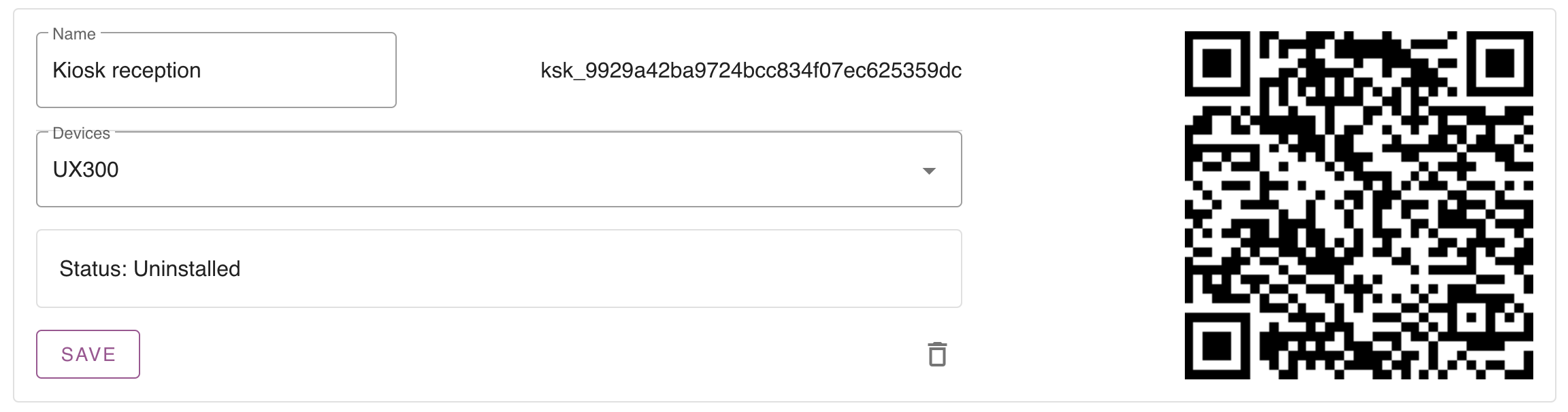
Standardmäßig ist der Status deinstalliert. Dies bedeutet, dass es nicht mit einem physischen Kiosk verbunden ist.
Wählen Sie nun Ihr PIN-Terminal aus und benennen Sie Ihren Kiosk. Speichern Sie den Kiosk, damit Sie fortfahren können.
2. Konfigurieren Sie den Kiosk
Erstellen eines Code-Workflows
Um sich am Kiosk anzumelden, müssen wir für jede Reservierung einen 6-stelligen Code erstellen. Dies kann durch die Erstellung eines Workflows für „Reservierung erstellt“ erfolgen.
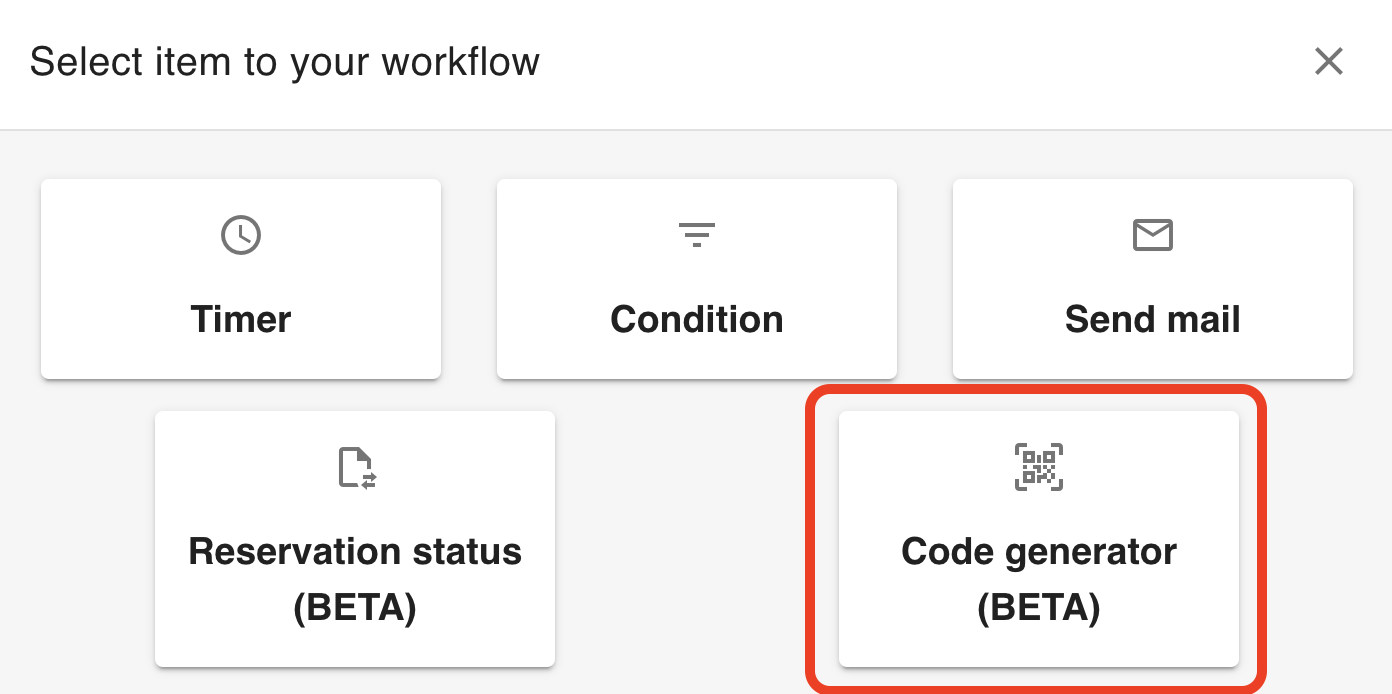
Legen Sie die erforderlichen Felder für den Kiosk fest
Welche Daten benötigen Sie, bevor jemand einchecken kann? Sie können diese Felder speziell für den Kiosk festlegen. Unter „Einstellungen“ -> „Kiosk“ -> „Formular einrichten“ können Sie auswählen, welche Felder für den Check-in über den Kiosk erforderlich sind.
3. Installieren Sie den Kiosk
Sobald Ihre Kioskkonfiguration abgeschlossen ist, können Sie den Kiosk installieren. Gehen Sie einfach zu https://kiosk.care und Sie finden den folgenden Installationsbildschirm.
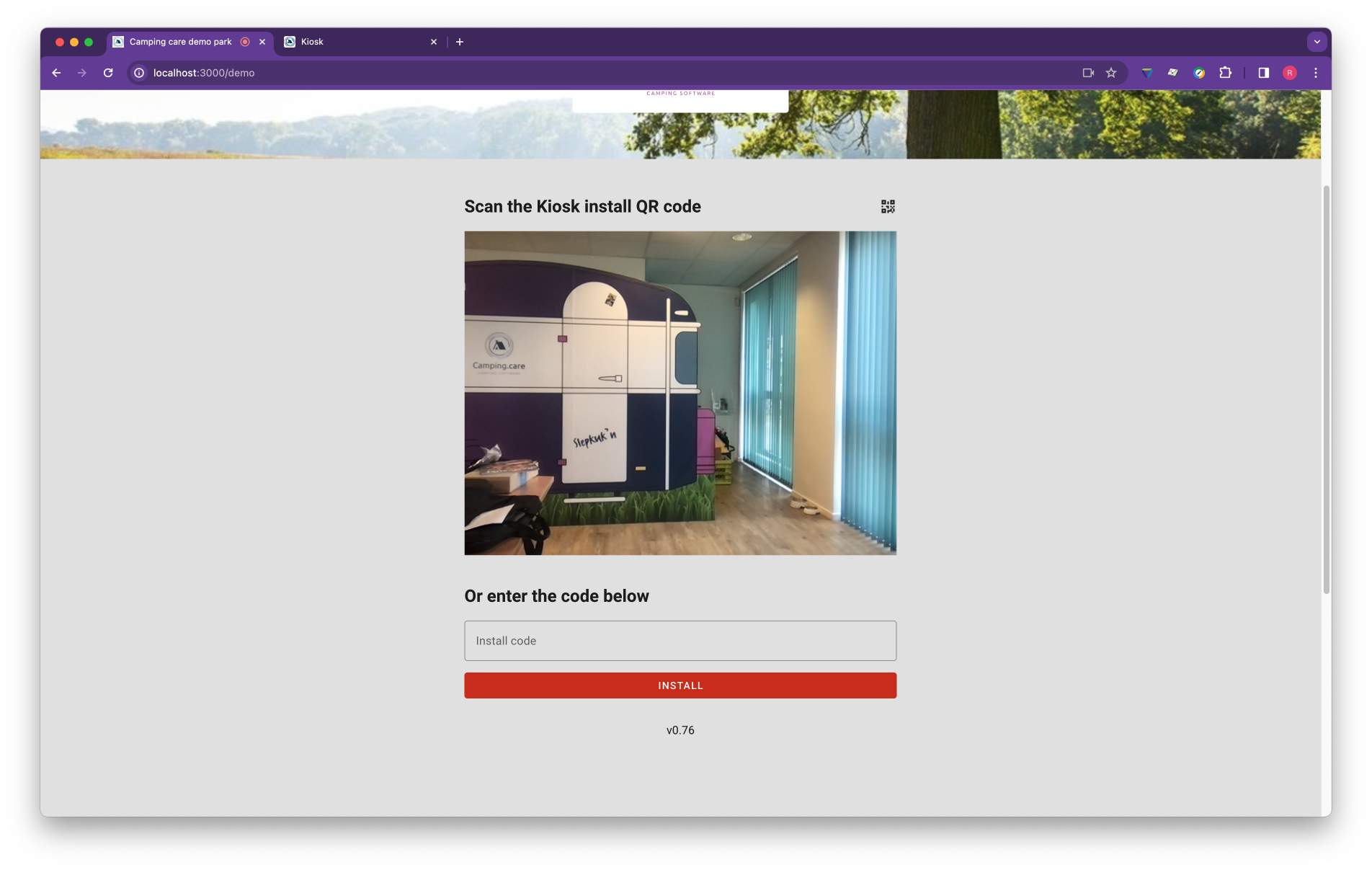
QR-Code scannen
Der Browser fordert Sie auf, die Kamera zu verwenden. Erlauben Sie dies bei jedem Besuch, um QR-Codes zu scannen.

Scannen Sie den im ersten Schritt generierten QR-Code (in den Kioskeinstellungen).
Manuelle Installation
Kopieren Sie die Kiosk-ID (die ID, die in Ihrem Kiosk-Einstellungsbildschirm mit ksk_ beginnt) und kopieren Sie sie in den Kiosk-Installationsbildschirm. Klicken Sie dann auf „Installieren“ und der Kiosk wird mit Ihrem Backoffice verbunden.
4. Führen Sie den Kiosk im Vollbildmodus / Kioskmodus aus
Wenn Besucher den Kiosk verwenden, möchten Sie nicht, dass sie etwas am Gerät ändern. Aus diesem Grund ist es wichtig, unsere Kiosk-Anwendung im Kiosk-Modus auszuführen. Alle Betriebssysteme bieten eine solche Option, bei einigen Systemen ist es einfacher als bei anderen.
Wir haben ein Tutorial dazu mit einem iPad und Chrome OS erstellt.
Installieren Sie den Kiosk auf einem iPad
https://support.camping.care/en/install-the-kiosk-on-an-ipad
Installieren Sie den Kiosk in Google Chrome und Google Workspace
https://support.camping.care/en/how-do-i-setup-an-kiosk-with-chrome-os
Windows oder Linux bieten die gleiche Funktionalität. Allerdings gibt es im Internet unzählige Tutorials dazu, wir haben sie noch nicht erstellt.
Mehr lesen
– Wie sende ich eine Reservierung vom Backoffice an den Kiosk